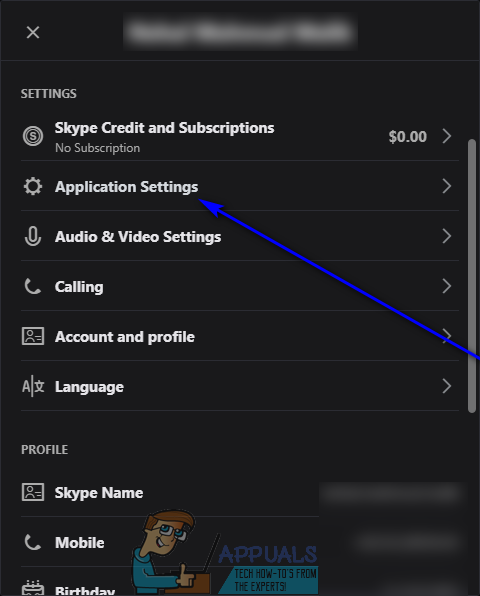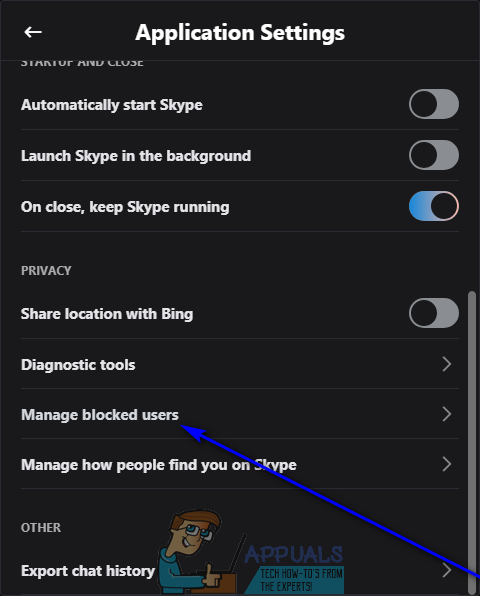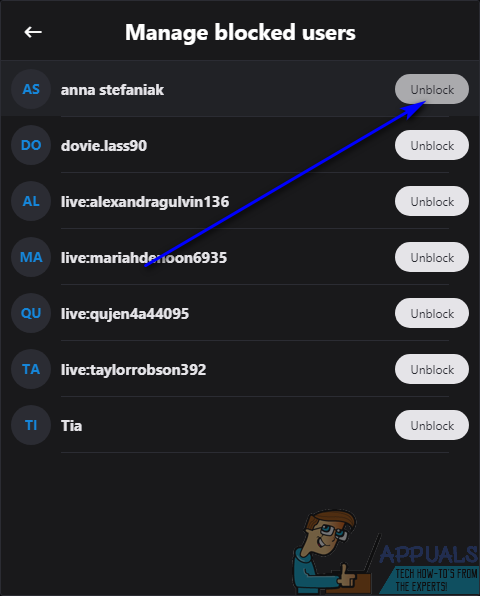Ha egy kapcsolattartó a közösségi média platformjain van, az valóban gyorsan délre fordulhat - valaki, aki szerepel a kapcsolattartói listáján, hirtelen agresszívvá válhat, elkezdhet zaklatni vagy spameket küldhet neked, vagy az adott platformon lévő fiókja így vagy úgy sérülhet. . Ez a legjobb esetekben kellemetlenséget okozhat, a legrosszabb esetben pedig aggodalomra adhat okot. A fejlesztők minden egyes közösségi médiaplatform mögött tudják ezt a lehetőséget vagy problémát, ezért minden közösségi média platform lehetőséget nyújt a felhasználóknak arra, hogy teljesen elzárják a konkrét felhasználókat a platformon való jelenlétüktől, alapvetően blokkolva őket.
A legtöbb esetben, amikor letiltasz valakit egy közösségi média platformon, az már nem léphet kapcsolatba veled a platformon keresztül, és nem láthatja, mit csinálsz a platformon. Mivel a Skype a létező egyik legszélesebb körben használt közösségi média platform, és számtalan üzleti környezet része az egész világon, a Skype lehetőséget nyújt a felhasználók számára, hogy blokkolják azokat a Skype felhasználókat, akikkel nem akarnak semmilyen interakciót folytatni az azonnali üzenetküldés és hívás közben. felület. Ha letiltasz valakit a Skype-on, és később fel akarod oldani, akkor nem kell izgulni, mert ez is teljesen lehetséges.
Ha letilt valakit a Skype-on, akkor az a személy, akit letilt, már nem tud telefonálni vagy üzenetet küldeni a platformon keresztül, és nem tudja látni a Skype-profilját (és állapotát), vagy ha valaha online van a Skype-on. A Skype névjegylistáján szereplő személy letiltása azonban nem távolítja el a névjegyzékből. Ilyen esetben, ha fel akarja oldani valakinek a feloldását, egyszerűen feloldhatja a Skype-kapcsolattartói listáján szereplő többi felhasználó feloldását a többi lehetőség mellett. Meg kell azonban jegyezni, hogy a Skype-on a felhasználók feloldásának feloldása kissé másképp működik a Skype androidos alkalmazásban, mint a Skype kliensénél asztali számítógépeken. Minden további nélkül a következőképpen oldhatja fel az embereket a Skype-on:
Számítógépen
Ha számítógépet használ, és Skype for Desktop programot használ, akkor csak annyit kell tennie, hogy feloldja a korábban letiltott személyeket:
- Dob Skype for Desktop .
- Kattintson a Profil kép a képernyő bal felső sarkában.

- Keresse meg és kattintson a gombra Alkalmazás beállítások alatt Beállítások szakasz.
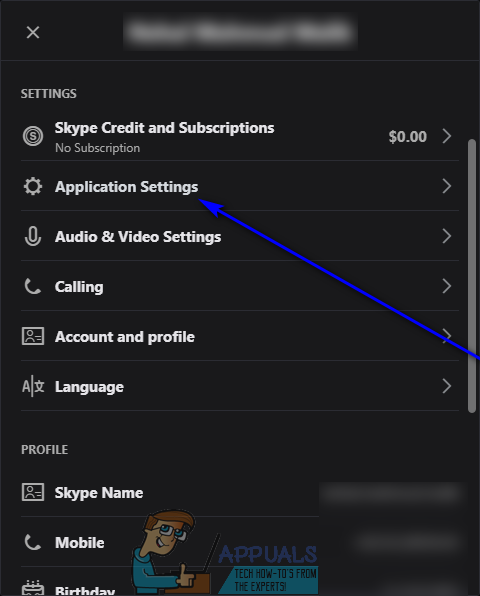
- Görgessen le a Magánélet szakaszban keresse meg és kattintson rá A letiltott felhasználók kezelése .
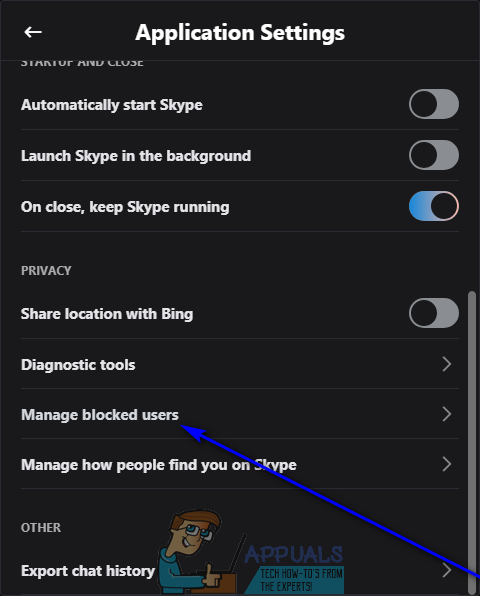
- Keresse meg a feloldani kívánt Skype-felhasználót azon felhasználók listájában, amelyeket a Skype-fiókja élettartama alatt letiltott, és kattintson a Feloldás felsorolásuk mellett. Amint megteszi, a kiválasztott névjegy feloldása feloldódik, és a Skype-profiljára kerül. A névjegy mostantól ismét felveheti Önnel a kapcsolatot a Skype-on, megnézheti Skype-profilját és megnézheti, hogy online vagy-e a platformon.
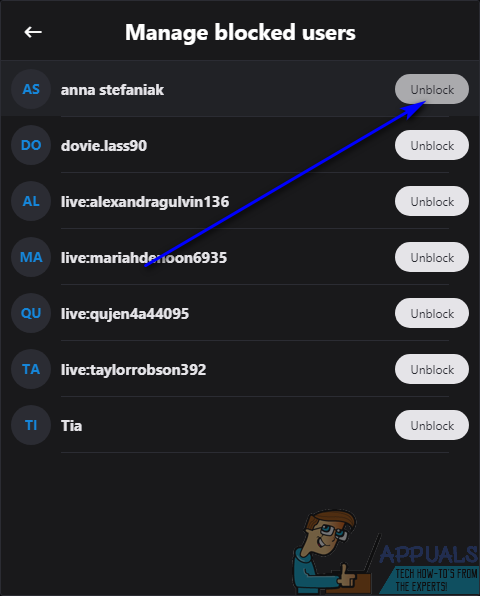
Androidon
Ha androidos telefont vagy Android operációs rendszeren futó táblagépet használ, akkor is hozzáférhet a Skype összes funkciójához. Ez magában foglalja a korábban letiltott Skype-felhasználók feloldásának lehetőségét. Valaki feloldásához a Skype-on az Android operációs rendszerhez:
- Dob Skype telefonján vagy táblagépén.
- Keresés Skype a korábban letiltott névjegyhez, de most fel akarja oldani.
- Nézze át a keresési eredményeket, keresse meg és érintse meg a feloldani kívánt Skype-felhasználót. Ezzel eljut a kiválasztott Skype-profil profiljához.
- Érintse meg Feloldás . Amint ezt megteszi, az adott Skype felhasználó feloldása feloldásra kerül.
Alternatív megoldásként ugyanazt a végeredményt is elérheti a Emberek listát az Android telefonján vagy táblagépén, válassza ki a feloldani kívánt Skype névjegyet, majd nyomja meg a gombot Menü gombot az Android-eszközön, vagy megérinti a Menü gomb (amelyet három függőlegesen igazított pont képvisel) a Skype-on, és koppintson a gombra Kapcsolat feloldása hogy feloldja őket.
3 perc olvasás